Hvordan oppdatere drivere i Windows 10
2 min. lese
Oppdatert på
Les vår avsløringsside for å finne ut hvordan du kan hjelpe MSPoweruser opprettholde redaksjonen Les mer
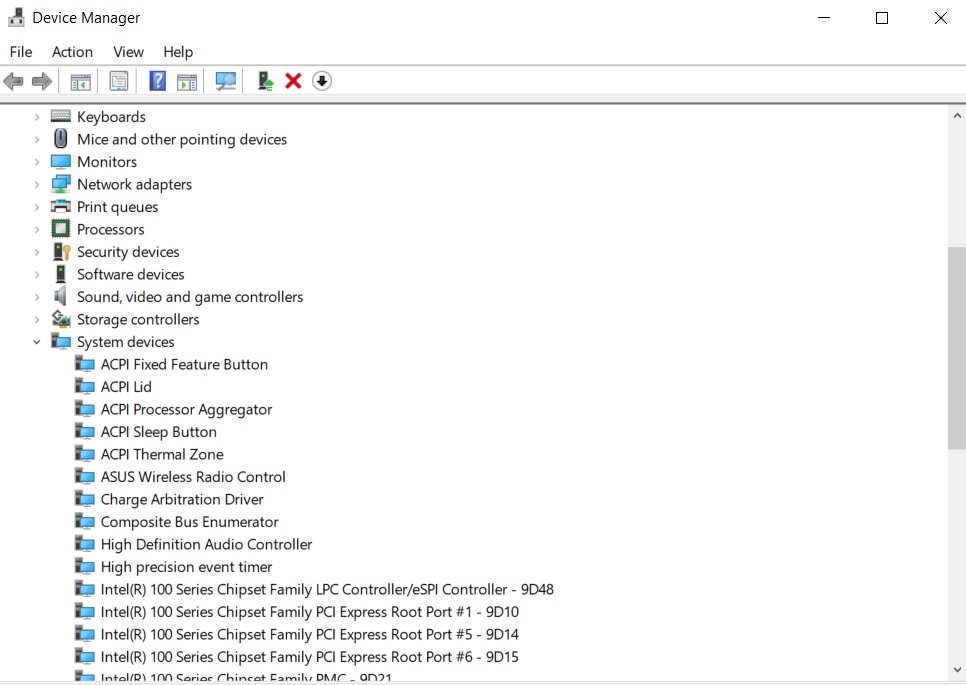
Det er to måter å oppdatere drivere på Windows. Den kjedelige og enkle måten, og den litt vanskeligere måten. Den enkleste måten er fra Windows Update. Hvis alt fungerer som det skal bare gå til Windows Update, se etter oppdateringer og det vil trekke inn alle programvareoppdateringene som venter på PC-en din.
Det kan være tilfeller der enhetsdriverne ikke blir trukket ned av Windows-oppdatering, eller det kan være lurt å installere en tidlig betaoppdatering for å fikse en feil på PC-en. Slik gjør du det.
Hvordan oppdatere en driver via Enhetsbehandling
- Åpne Windows Enhetsbehandling og naviger til enhetsdriveren du leter etter.
- Høyreklikk på enhetsdriveren du ønsker å oppdatere og velg "Oppdater driver."
- Velg Søk automatisk etter oppdatert driverprogramvare.
- Hvis det er en oppdatering, la Windows gjøre sitt.
Fra din personlige datamaskin
- Last ned enhetsdriverne fra et godkjent/godkjent/sikkert sted og lagre det på datamaskinen din.
- Pakk ut filene og noter hvor du stirret på dem.
- Åpne Windows Enhetsbehandling og naviger til enhetsdriveren du leter etter.
- Høyreklikk på enhetsdriveren du ønsker å oppdatere og velg "Oppdater driver."
- I stedet for å søke på nettet automatisk etter nye drivere som du vanligvis ville gjort, velger du å søke på datamaskinen etter driverprogramvare.
- Velg hovedmappen du har pakket ut driverens filer til og velg "inkluder undermapper."
- Velg Neste, og la windows gjøre til venstre.
Hvis du vil bruke et tredjepartsverktøy, sjekk ut beste gratis Windows-driveroppdateringer.








